Перезапустіть критичні служби оновлення Windows
- Помилка оновлення Windows з кодом 8007007e означає перерву через нещодавно встановлену програму або антивіруси сторонніх розробників.
- Проблему має вирішити вимкнення антивірусного програмного забезпечення та видалення кешу завантажень.
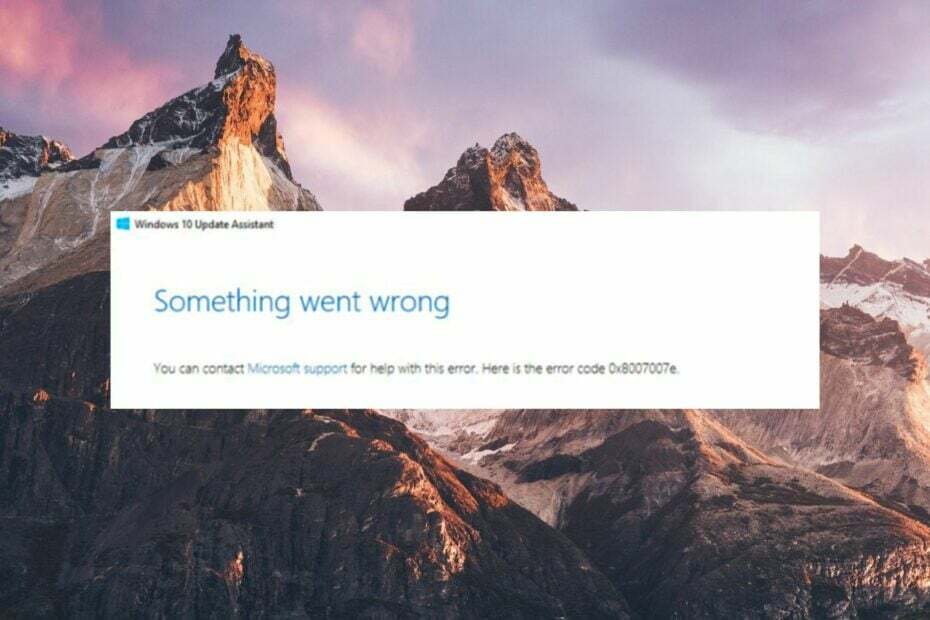
XВСТАНОВИТИ, НАТИСНУВШИ ЗАВАНТАЖИТИ ФАЙЛ
- Завантажте Fortect і встановіть його на вашому ПК.
- Запустіть процес сканування інструменту щоб знайти пошкоджені файли, які є джерелом вашої проблеми.
- Клацніть правою кнопкою миші Почати ремонт щоб інструмент міг запустити алгоритм виправлення.
- Fortect завантажив 0 читачів цього місяця.
Встановлення доступного оновлення Windows зазвичай є простим процесом, однак іноді процес йде не так, як ви очікували.
Декілька користувачів стикаються з кодом помилки 8007007e під час спроби оновити свій ПК з Windows 10 і 11 до останнього доступного оновлення. Код помилки іноді слідує за повідомленням – Під час встановлення деяких оновлень виникла проблема.
Чому я стикаюся з кодом помилки оновлення Windows 8007007e?
Деякі з поширених причин появи коду помилки оновлення Windows 8007007e наведені нижче.
- Втручання антивірусних програм – Сторонні антивірусні програми а брандмауери часто блокують процес оновлення Windows, вважаючи його підозрілим.
- Конфлікт програмного забезпечення – Нещодавно встановлена програма або служба, що працює у фоновому режимі, також може обмежувати завантаження доступного оновлення Windows.
- Пошкоджений реєстр Windows - В деяких випадках, пошкоджені файли реєстру також запобігти установці оновлень системи, що викликає код помилки 8007007e.
- Пошкоджені системні файли – Оновлення Windows також може мати проблеми, якщо системні файли пошкоджуються та пошкоджені під час попередніх невдалих оновлень Windows.
Як я можу виправити помилку оновлення Windows 8007007e у Windows 11?
Перш ніж перейти до розширених методів усунення несправностей, спробуйте прості виправлення.
- Перезавантажте ПК, щоб усунути тимчасові збої.
- Переконайтеся, що ви використовуєте надійне та стабільне підключення до Інтернету.
- Видаліть будь-які програми сторонніх розробників встановлено нещодавно, особливо з неофіційних джерел.
- Тимчасово вимкніть сторонній антивірус і брандмауер Windows.
Якщо жоден із цих методів не допомагає усунути помилку оновлення Windows з кодом 8007007e, перейдіть до наведених нижче рішень.
1. Запустіть засіб усунення несправностей оновлення Windows
- Вдарити вікна і клацніть Налаштування.
- Натисніть на система і виберіть Усунення несправностей.
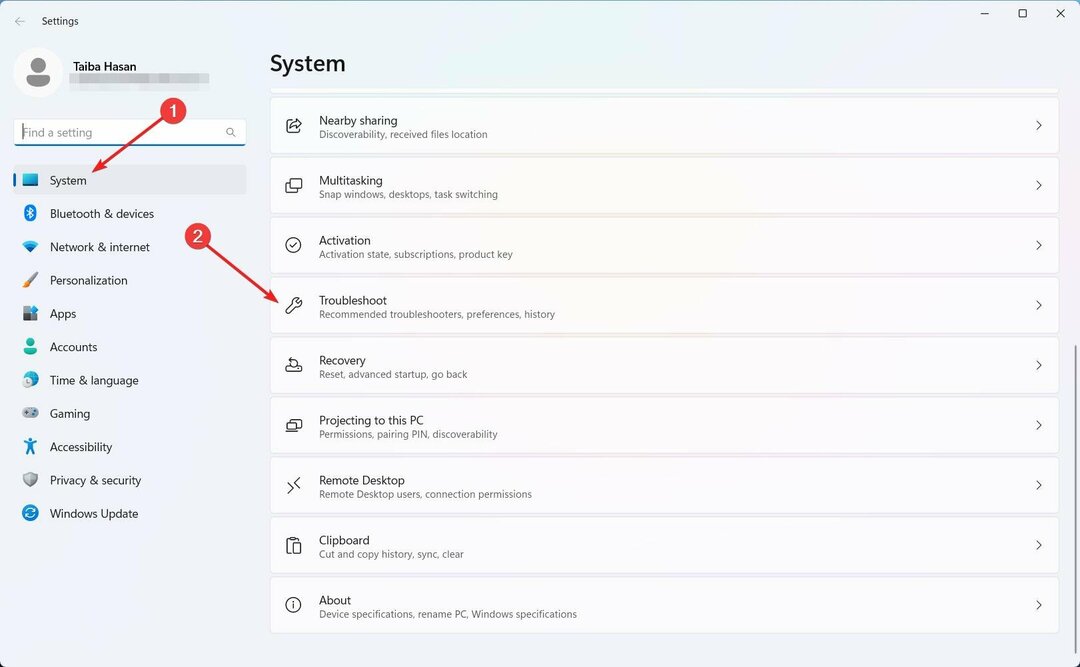
- Перейдіть до Інші засоби вирішення проблем.
- Натисніть на бігти варіант для Засіб усунення несправностей Windows Update.
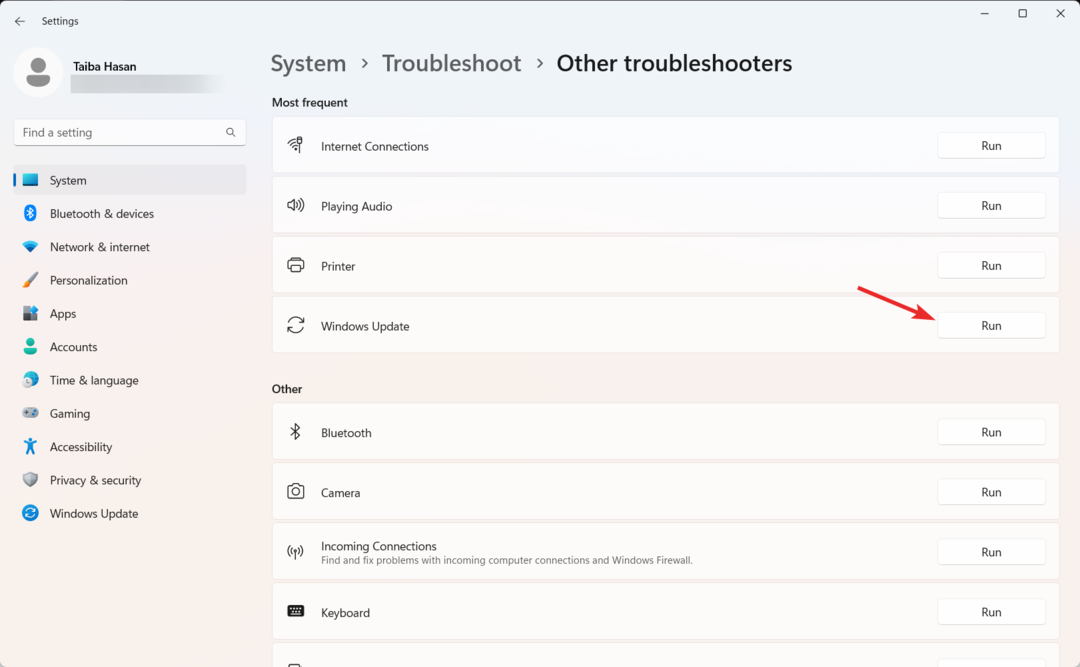
- Шукайте Засіб усунення несправностей Windows Update під Найчастіший розділ і натисніть бігти кнопку поруч із ним.
- Терпляче дочекайтеся завершення процесу усунення несправностей, а потім перезавантажте ПК.
У Windows є спеціальний засіб усунення несправностей Windows Update, спеціально розроблений для вирішення основних проблем, які спричиняють коди помилок, пов’язані з Windows Update, як цей.
2. Відновіть системні файли
- Натисніть вікна ключ, вид cmd у полі пошуку вгорі та виберіть Запустити від імені адміністратора варіант.
- Натисніть Так у вікні запиту UAC, щоб запустити командний рядок із правами адміністратора.
- Введіть або вставте наступну команду та натисніть Введіть клавішу для запуску сканування SFC.
sfc/scannow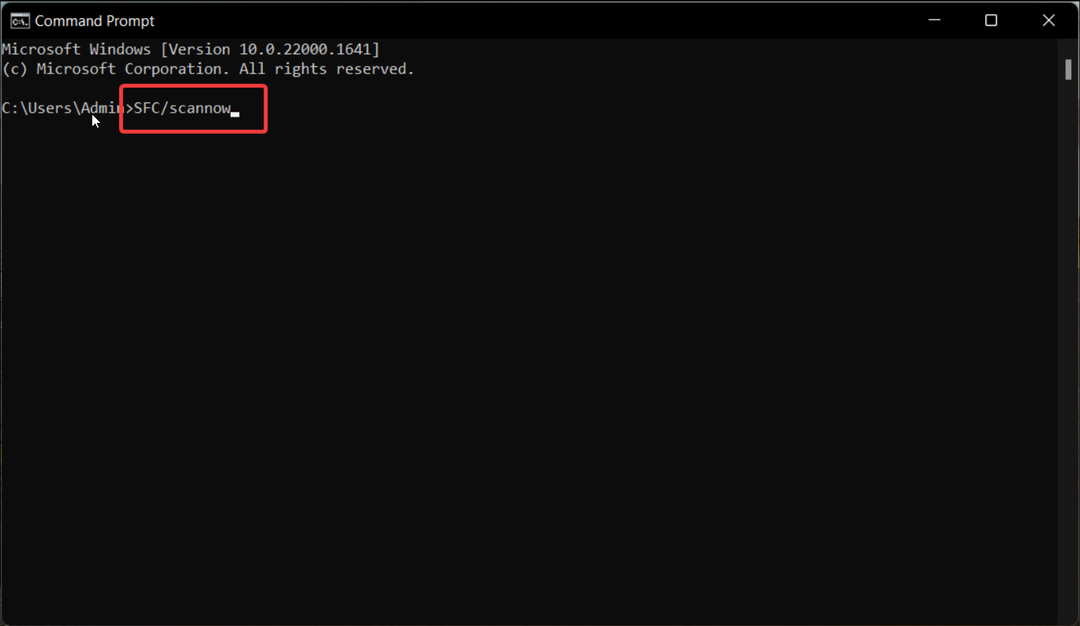
- Після завершення сканування SFC введіть або вставте таку команду, щоб сканувати ПК за допомогою інструменту DISM.
DISM.exe /Online /Cleanup-Image /Restorehealth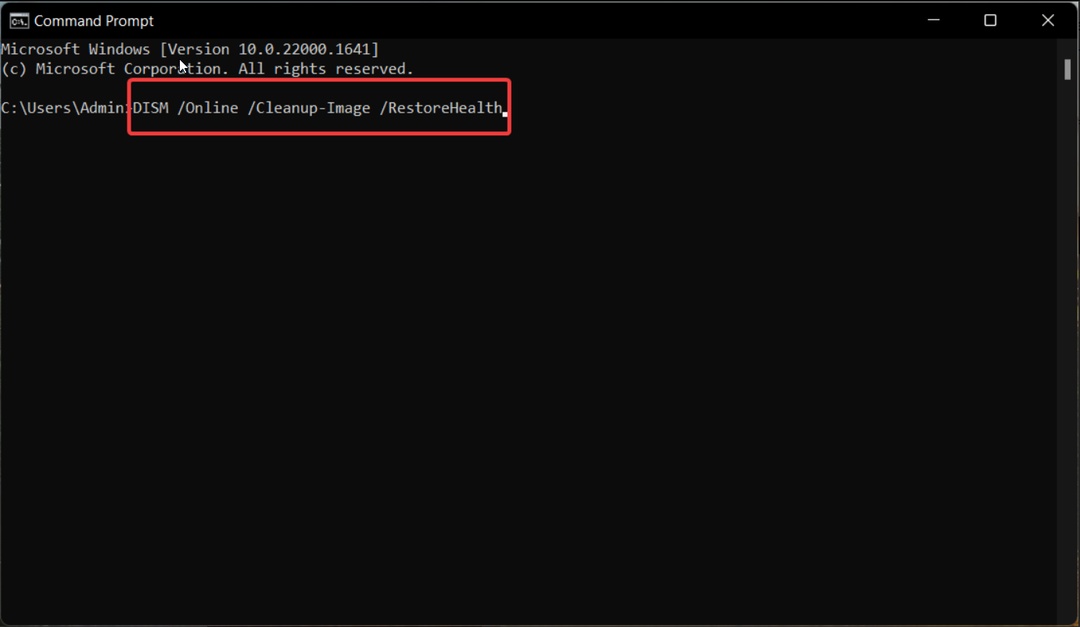
- Після завершення сканування DISM перезавантажте комп’ютер і запустіть процес встановлення Windows Update.
Інструменти SFC і DISM просканують ваш ПК і діагностують пошкоджені системні файли, які викликають код помилки 8007007e під час Windows Update.
3. Чисте завантаження ПК з Windows
- Клацніть правою кнопкою миші вікна і виберіть бігти варіант від ст Швидкі посилання меню.
- Введіть наступну команду в текстове поле та натисніть Введіть щоб отримати доступ до Конфігурація системи вікно.
msconfig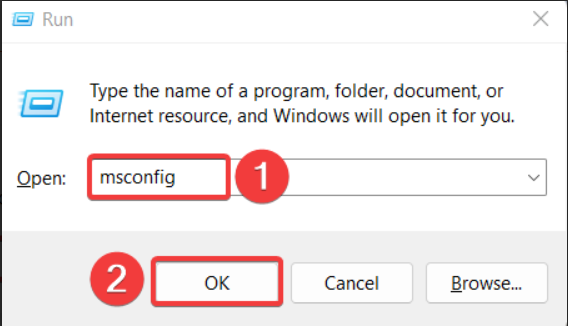
- В Загальний зніміть прапорець біля вкладки Завантажити елементи запуску і ввімкніть наступний Завантажити системні служби.
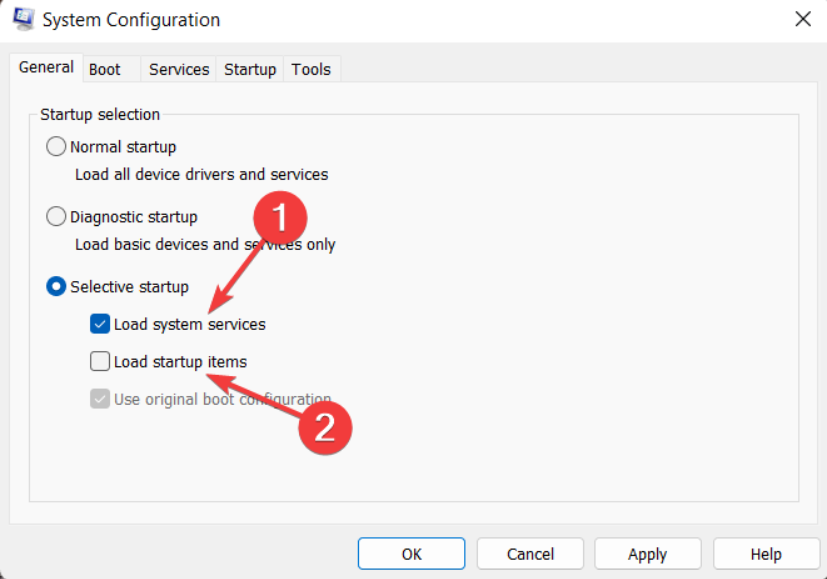
- Зараз в Послуги поставте прапорець перед вкладкою Приховати всі служби Microsoft унизу ліворуч і натисніть Відключити все кнопку.
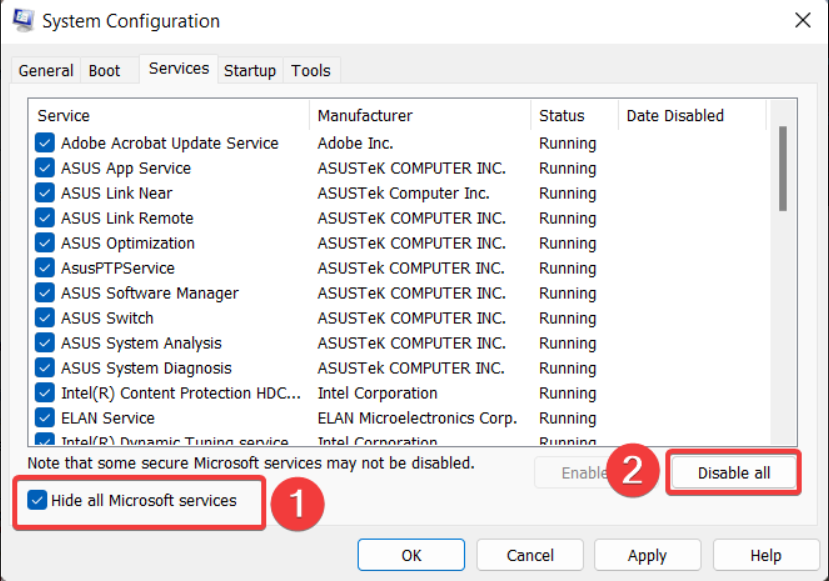
- Переключитися на Завантаження тут поставте прапорець для Безпечне завантаження варіант присутній у Параметри завантаження і ввімкніть Мінімальний радіо-кнопка.
- Прес Застосувати щоб зберегти зміни та в порядку щоб закрити Конфігурація системи вікно.
Тепер перезавантажте ПК і перейдіть у стан чистого завантаження з мінімальними службами та без сторонніх програм. Оскільки сторонні програми не втручаються, цього разу ви можете не зустріти код помилки 8007007e.
- Indic Input 3 не працює в Windows 11 [Виправлення]
- Гуджаратський індійський ввід 3 не працює в Windows 11 [Виправлення]
- ПОМИЛКА ІНІЦІАЛІЗАЦІЇ SESSION1 BSoD: як це виправити
- Перевірка працездатності ПК не дає результатів: 3 способи виправити це
4. Увімкніть службу Windows Update
- Використовувати вікна + Р ярлик для запуску бігти у діалоговому вікні введіть таку команду в текстове поле та натисніть Введіть ключ.
services.msc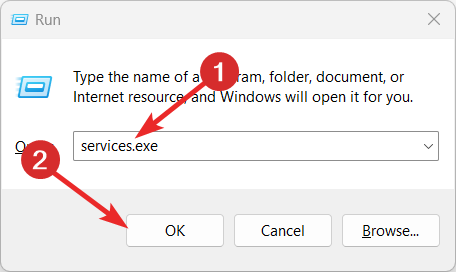
- Прокрутіть вниз, доки не дійдете до Windows Update і двічі клацніть її, щоб отримати доступ до неї Властивості.
- Подивись на Сервіс статус в Загальний вкладка. Якщо послуга є Зупинився, натисніть Почніть кнопку для запуску служби.
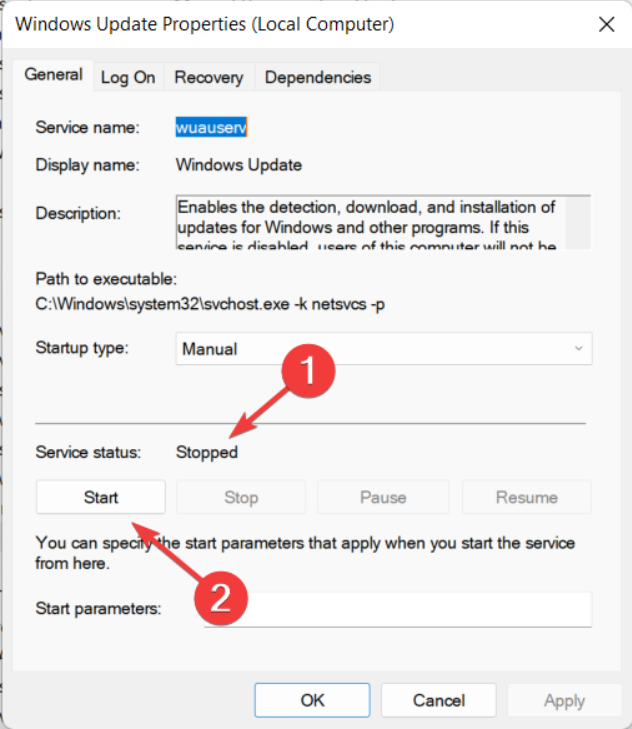
- Натисніть Застосувати кнопку для збереження змін і в порядку щоб вийти з вікна властивостей.
- Далі перейдіть до властивостей Медична служба Windows Update від Вікно служб Windows і також запустіть цю фонову службу, якщо вона ще не запущена.
- Вийдіть із вікна властивостей після виконання дій і перезавантажте ПК.
5. Видаліть кеш Windows Update
- Використовувати вікна + Р ярлик для виклику бігти діалогове вікно.
- Введіть або вставте наступний шлях у текстове поле та натисніть в порядку кнопку для доступу до наступних папок.
C:\Windows\SoftwareDistribution\Download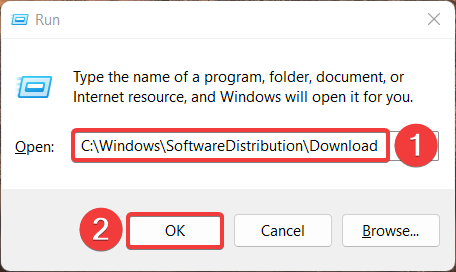
- Використовувати Ctrl + А ярлик, щоб вибрати всі файли в папці завантаження, і натисніть Видалити ключ.
Windows зберігає всі конфігурації системи та пов’язані з оновленнями файли в папці SoftwareDIstribution на локальному диску. Якщо оновлення системи переривається через проблему, папка, ймовірно, буде пошкоджена, що вплине на майбутній процес оновлення.
Як я можу виправити помилку оновлення Windows 8007007e у Windows 10?
На щастя, хоча Windows 11 має більш розширені функції, вона не сильно відрізняється від своєї попередньої версії.
Таким чином, усі наведені вище рішення також стосуватимуться Windows 10, якщо ви зіткнетеся з цією помилкою оновлення.
Це майже все! Сподіваємось, вам вдалося усунути помилку Windows Update з кодом 8007007e за допомогою методів, наведених у цьому посібнику.
Вам також може бути цікаво прочитати наш посібник що робити, якщо Windows Update не працює або не завантажується.
Який із цих методів спрацював у вашому випадку? Повідомте нам у розділі коментарів.
Все ще виникають проблеми?
СПОНСОРОВАНО
Якщо наведені вище пропозиції не допомогли вирішити вашу проблему, ваш комп’ютер може мати серйозніші проблеми з Windows. Ми пропонуємо вибрати комплексне рішення, наприклад Фортект для ефективного вирішення проблем. Після встановлення просто натисніть Переглянути та виправити кнопку, а потім натисніть Почати ремонт.


